Flash MX 2004: El "Cargangando" más básico y fácil.
Para todos los que se están iniciando y quieren realizar un cargando para su sitio realizado en Flash, les debo decir que no es tan fácil, por eso les daré la forma de mostrar un clip de película mientras carga la película.
Antes de comenzar deben tener en cuenta que este pequeño tutorial es solo para películas Flash con solo una escenPara poner un Clip de Película mientras carga desde internet hay que agregar 2 fotogramas antes.
Si todavía no has hecho tu pagina web en flash no tendras problemas por que comenzarás tu diseño desde el tercer fotograma.
Pero si ya tienes listo tu sitio y quieres agregarle 2 fotogramas al principio sin estropearlo debes hacer lo siguiente:
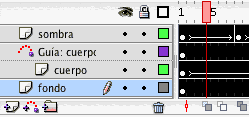 Debes seleccionar todos los fotogramas de tu línea de tiempo, para hacerlo de una manera efectiva situa el cursor sobre cualquier fotograma y haz clic con el botón derecho del ratón (en PC) o haz clic manteniendo presionada la tecla Ctrl (Mac) para que aparezca un menú emergente en donde aparece la opción "Seleccionar todos los fotogramas". Al estar todos seleccionados quedarán de color negro, cuando estén así los puedes mover 2 fotogramas más adelante para que queden los dos primeros libres.
Debes seleccionar todos los fotogramas de tu línea de tiempo, para hacerlo de una manera efectiva situa el cursor sobre cualquier fotograma y haz clic con el botón derecho del ratón (en PC) o haz clic manteniendo presionada la tecla Ctrl (Mac) para que aparezca un menú emergente en donde aparece la opción "Seleccionar todos los fotogramas". Al estar todos seleccionados quedarán de color negro, cuando estén así los puedes mover 2 fotogramas más adelante para que queden los dos primeros libres.

Para no confundirte (más aún!) te recomiendo crear una capa nueva. Pero si lo deseas puedes hacer lo que vienen en cualquier capa (da lo mismo).
En el primer fotograma pondrás el clip de película que aparecerá mientras carga todo el sitio, esta clip debe ser sencillo pero no olvides utilizar tu imaginación (que para esto también sirve).
Una vez listo el clip de película en el fotograma 1, crearás otro fotograma clave (F6) y en este nuevo (el 2) también aparecerá el clip que habías hecho en el 1... supongamos que no apareció (por que no faltan las excepciones), si es así seleccionas el clip lo copias, te vas al fotograma 2 y lo pegas en el mismo lugar (Comm+Shift+V en Mac o Ctrl+Shift+V en PC).
Ahora viene lo importante...seleccionas el primer fotograma y le das las siguientes acciones: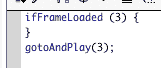
ifFrameLoaded (3) {
}
gotoAndPlay(3);
En la primera línea le estamos diciendo al programa que si nos carga los 3 fotogramas (este número debe ser la misma cantidad de fotogramas totales de la pelicula, es decir que si tu película llega hasta el fotograma 90, ese 3 lo cambias por 90) se irá al fotograma tres.
Entonces si tu tienes 100 fotogramas deberia ser así:
ifFrameLoaded (100) {
}
gotoAndPlay(3);
OJO!:
-Recuerda muy bien que esta acción la colocas manualmente seleccionando el fotograma, abriendo la ventana de acciones y colocando allí esas acciones.
-Si tu tienes un Stop en el fotograma 3 debes cambiar gotoAndPlay(3); por gotoAndStop(3);
Puedes seleccionar las acciones de este sitio, copiarlas y pegarlas a la ventana de acciones de Flash (cambiando el primer número por la cantidad de fotograma que tu tienes).
Seguimos con las acciones!...
Entonces en el primer fotograma nos mostrará un clip de película y si están cargados todos los fotogramas que le dijimos se irá al fotograma 3 (que es donde comienza nuestro sitio web), y si no se han descargado (eso pasará si tu archivo es pesado), nos mostrará el siguiente fotograma (2) el cual tiene esa misma animación y que además el fotograma tiene una acción que nos vuelve al fotograma 1. Esa acción es siempre gotoAndPlay(1);no debes cambiar nada.
Recuerden... en el fotograma 2 va la acción gotoAndPlay(1);tal cual como va, incluyendo el punto y coma final.
Eso es todo! si pusiste bien todas las acciones en los dos primeros fotogramas te mostrará un lindo clip de película (creado por tí obviamente) mientras descarga el archivo ompleto desde internet ojo! que solo podrás ver el funcionamiento de este fácil "cargando" si subes esto a internet, no lo podras ver si lo revisas solo desde tu computador.
Antes de comenzar deben tener en cuenta que este pequeño tutorial es solo para películas Flash con solo una escenPara poner un Clip de Película mientras carga desde internet hay que agregar 2 fotogramas antes.
Si todavía no has hecho tu pagina web en flash no tendras problemas por que comenzarás tu diseño desde el tercer fotograma.
Pero si ya tienes listo tu sitio y quieres agregarle 2 fotogramas al principio sin estropearlo debes hacer lo siguiente:
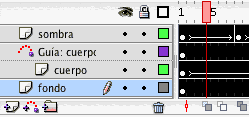 Debes seleccionar todos los fotogramas de tu línea de tiempo, para hacerlo de una manera efectiva situa el cursor sobre cualquier fotograma y haz clic con el botón derecho del ratón (en PC) o haz clic manteniendo presionada la tecla Ctrl (Mac) para que aparezca un menú emergente en donde aparece la opción "Seleccionar todos los fotogramas". Al estar todos seleccionados quedarán de color negro, cuando estén así los puedes mover 2 fotogramas más adelante para que queden los dos primeros libres.
Debes seleccionar todos los fotogramas de tu línea de tiempo, para hacerlo de una manera efectiva situa el cursor sobre cualquier fotograma y haz clic con el botón derecho del ratón (en PC) o haz clic manteniendo presionada la tecla Ctrl (Mac) para que aparezca un menú emergente en donde aparece la opción "Seleccionar todos los fotogramas". Al estar todos seleccionados quedarán de color negro, cuando estén así los puedes mover 2 fotogramas más adelante para que queden los dos primeros libres.
Para no confundirte (más aún!) te recomiendo crear una capa nueva. Pero si lo deseas puedes hacer lo que vienen en cualquier capa (da lo mismo).
En el primer fotograma pondrás el clip de película que aparecerá mientras carga todo el sitio, esta clip debe ser sencillo pero no olvides utilizar tu imaginación (que para esto también sirve).
Una vez listo el clip de película en el fotograma 1, crearás otro fotograma clave (F6) y en este nuevo (el 2) también aparecerá el clip que habías hecho en el 1... supongamos que no apareció (por que no faltan las excepciones), si es así seleccionas el clip lo copias, te vas al fotograma 2 y lo pegas en el mismo lugar (Comm+Shift+V en Mac o Ctrl+Shift+V en PC).
Ahora viene lo importante...seleccionas el primer fotograma y le das las siguientes acciones:
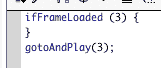
ifFrameLoaded (3) {
}
gotoAndPlay(3);
En la primera línea le estamos diciendo al programa que si nos carga los 3 fotogramas (este número debe ser la misma cantidad de fotogramas totales de la pelicula, es decir que si tu película llega hasta el fotograma 90, ese 3 lo cambias por 90) se irá al fotograma tres.
Entonces si tu tienes 100 fotogramas deberia ser así:
ifFrameLoaded (100) {
}
gotoAndPlay(3);
OJO!:
-Recuerda muy bien que esta acción la colocas manualmente seleccionando el fotograma, abriendo la ventana de acciones y colocando allí esas acciones.
-Si tu tienes un Stop en el fotograma 3 debes cambiar gotoAndPlay(3); por gotoAndStop(3);
Puedes seleccionar las acciones de este sitio, copiarlas y pegarlas a la ventana de acciones de Flash (cambiando el primer número por la cantidad de fotograma que tu tienes).
Seguimos con las acciones!...
Entonces en el primer fotograma nos mostrará un clip de película y si están cargados todos los fotogramas que le dijimos se irá al fotograma 3 (que es donde comienza nuestro sitio web), y si no se han descargado (eso pasará si tu archivo es pesado), nos mostrará el siguiente fotograma (2) el cual tiene esa misma animación y que además el fotograma tiene una acción que nos vuelve al fotograma 1. Esa acción es siempre gotoAndPlay(1);no debes cambiar nada.
Recuerden... en el fotograma 2 va la acción gotoAndPlay(1);tal cual como va, incluyendo el punto y coma final.
Eso es todo! si pusiste bien todas las acciones en los dos primeros fotogramas te mostrará un lindo clip de película (creado por tí obviamente) mientras descarga el archivo ompleto desde internet ojo! que solo podrás ver el funcionamiento de este fácil "cargando" si subes esto a internet, no lo podras ver si lo revisas solo desde tu computador.
